特定のエリアでノートブックにWiFi接続があるのに、フルWiFi信号のある一部のエリアで接続が失われる場合、故障したWiFiルーターの下にいる可能性があります。オフィスには同じSSIDを共有する多くのルーターがあり、ノートブックが接続する最適なWiFiルーターを決定します。しかし、時間の経過とともに一部が故障する可能性があります。接続を許可するが適切なインターネット接続を持たない近くの故障したWiFiルーターに接続する場合、以下の手順が役立つ可能性があります。
まず、以下のコマンドを使用して、接続しているWiFiルーターを確認します:
$ netsh wlan show interface
SSIDの下のBSSIDを見てください。SSIDは複数のWiFiルーターを表すことができるIDですが、BSSIDは特定のWiFiルーターの一意のIDです:
There is 1 interface on the system:
Name : Wireless Network Connection
Description : Intel(R) Centrino(R) Advanced-N 6205
GUID : d827d652-b7f5-412e-xxxx-1235ea895d99
Physical address : aa:aa:aa:aa:aa:aa
State : connected
SSID : ABC
BSSID : zz:zz:zz:zz:zz:zz
Network type : Infrastructure
Radio type : 802.11n
Authentication : WPA2-Personal
Cipher : CCMP
Connection mode : Auto Connect
Channel : 1
Receive rate (Mbps) : 144
Transmit rate (Mbps) : 144
Signal : 99%
Profile : ABC
Hosted network status : Not started
ノートブックはルーターzz:zz:zz:zz:zz:zzを介してWiFiネットワークABCに接続されています。SSID ABCの下に他のルーターはありますか?
$ netsh wlan show all
結果からSHOW NETWORK MODE=BSSIDを探します。WiFiネットワークABCで利用可能なすべてのルーターが表示されます:
=======================================================================
======================= SHOW NETWORKS MODE=BSSID ======================
=======================================================================
SSID 8 : ABC
Network type : Infrastructure
Authentication : WPA2-Personal
Encryption : CCMP
BSSID 1 : xx:xx:xx:xx:xx:xx
Signal : 80%
Radio type : 802.11n
Channel : 40
Basic rates (Mbps) : 6 12 24
Other rates (Mbps) : 9 18 36 48 54
BSSID 2 : yy:yy:yy:yy:yy:yy
Signal : 76%
Radio type : 802.11n
Channel : 161
Basic rates (Mbps) : 6 12 24
Other rates (Mbps) : 9 18 36 48 54
BSSID 3 : zz:zz:zz:zz:zz:zz
Signal : 99%
Radio type : 802.11n
Channel : 11
Basic rates (Mbps) : 6.5 16 19.5 117
Other rates (Mbps) : 18 19.5 24 36 39 48 54 156
SSID ABCの下に3つのBSSIDがあります。つまり、ABCという名前のWiFiネットワークに接続しようとすると、範囲内に3つのWiFiルーターがあることを意味します。ノートブックへの信号が最も強いWiFiルーターがデフォルトで使用されます。これは、最高の接続性と転送速度を提供できるためです。しかし、この場合、最も強い信号を持つルーターが適切に構成されていません。信号は弱いが動作しているルーターに強制的に接続するにはどうすればよいでしょうか?BSSID xx:xx:xx:xx:xx:xxのルーターに接続したいとしましょう。
BSSIDとの強制接続
Windowsでは、コントロールパネルに移動してWiFi設定を管理できます。接続したいWiFiネットワークを右クリックし、プロパティを選択します。
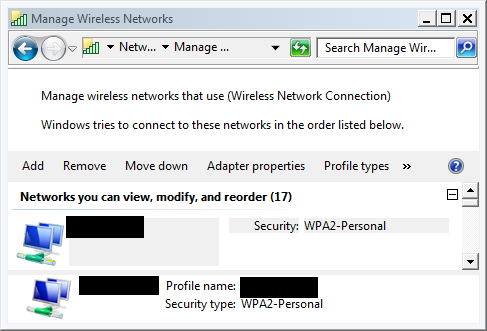
ワイヤレスネットワークのプロパティで、_Intel接続設定を有効にする_をチェックし、構成をクリックします。
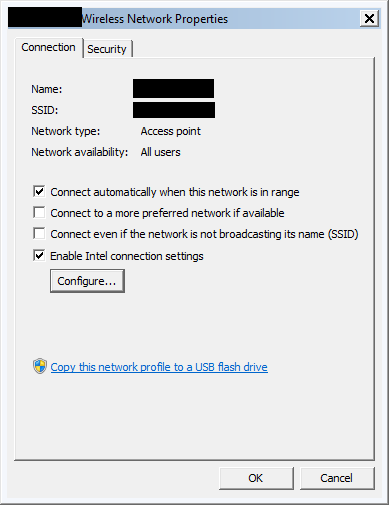
_必須アクセスポイント_を選択し、接続したいBSSIDを入力します。OKをクリックして設定を保存します。
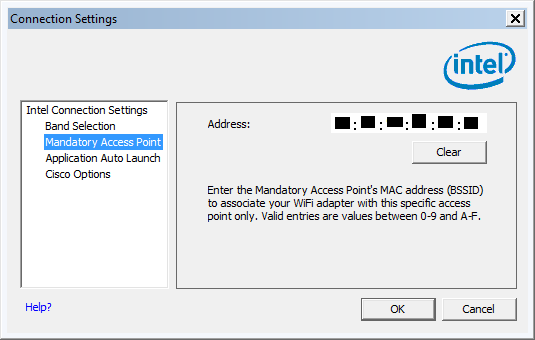
信号強度が弱いため接続性が悪く、遅くなる可能性がありますが、少なくとも誰かが問題を修正するまで生き残ることができます。
上記のオプションはIntel WiFiアダプターでのみ機能します。他のWiFiドライバーがBSSIDを強制する機能を提供しているかどうかはわかりません。別のWiFiドライバーで見つけた場合は教えてください。